现代社会中,笔记本电脑已经成为人们生活、学习和工作中必不可少的工具。然而,随着时间的推移,笔记本电脑的运行速度可能会变得越来越慢。为了解决这个问题,安...
2025-07-21 178 装系统
随着科技的不断发展,我们的电脑也在不断更新换代。尽管有了更先进的操作系统,但仍有许多人喜欢使用经典的Windows7系统。本文将详细介绍如何在笔记本上安装Win7系统,并附带备份和恢复数据的方法,帮助大家轻松搞定这一过程。

一、准备工作:备份重要数据
在开始安装新系统之前,首先要确保备份了所有重要的数据。连接移动硬盘或使用云存储服务,将个人文件、图片、视频等资料进行备份,并确保备份是成功的。
二、获取Win7系统安装镜像文件
在正式安装系统之前,需要获取Windows7操作系统的安装镜像文件。可以从Microsoft官方网站下载官方版镜像文件,也可以选择其他可信赖的来源进行下载。

三、制作Win7系统安装U盘
将一个空白U盘插入电脑,确保其中没有重要数据。打开一个可靠的系统制作工具,如Rufus,选择刚才下载的Win7安装镜像文件,并将其制作成可引导的U盘。
四、进入BIOS设置,设置U盘启动
重新启动电脑,在开机画面出现之前按下相应的按键(通常是F2、F10、Delete键等),进入BIOS设置。在Boot选项中找到“启动顺序”或“BootOrder”,将U盘设置为第一启动设备。
五、安装系统前的准备工作
重启电脑后,按照屏幕上的提示按任意键进入Win7安装界面。选择语言、时间和货币格式,并点击“下一步”继续安装。在安装类型中选择“自定义(高级)”,并在接下来的界面中选择要安装系统的分区。

六、格式化分区并安装系统
选择要安装系统的分区后,点击“驱动器选项(高级)”,在接下来的界面中选择“格式化”。请注意,这将会删除该分区上的所有数据,因此请确保备份了重要文件。完成格式化后,点击“下一步”开始安装Windows7系统。
七、等待系统安装完成
系统开始安装后,会显示一个进度条。耐心等待系统安装完成,期间电脑可能会自动重启一次或几次。请不要关机或断电,以免损坏系统文件。
八、设置用户名和密码
系统安装完成后,将会要求设置用户名和密码。输入所需的信息,并选择是否创建密码提示。点击“下一步”继续。
九、安装驱动程序
完成上述步骤后,系统将自动重启并进入Windows7桌面。此时,需要安装笔记本上所需的驱动程序。可以从电脑厂商的官方网站下载最新的驱动程序,并依次安装。
十、更新Windows7系统
安装完驱动程序后,打开控制面板,点击“系统和安全”→“WindowsUpdate”,点击“检查更新”按钮。根据系统的提示下载并安装最新的Windows7更新,以确保系统的稳定性和安全性。
十一、恢复个人文件和设置
在完成所有系统设置之后,需要恢复之前备份的个人文件和设置。将移动硬盘或云存储中的备份文件复制到对应的文件夹中,并进行相应的设置。
十二、安装常用软件
接下来是安装常用软件。根据个人需求下载并安装各种必备软件,如浏览器、办公套件、杀毒软件等。也可以选择从可信赖的软件下载网站批量下载并安装。
十三、优化系统设置
为了让系统更加流畅和稳定,可以进行一些优化设置。例如,关闭不必要的自启动程序、清理无用文件、调整系统性能选项等。
十四、定期备份重要数据
为了避免未来的数据丢失,定期备份重要数据是非常重要的。可以使用外部存储设备或云存储服务,按照一定的频率进行备份。
十五、
通过本文的教程,我们详细介绍了如何在笔记本上安装Win7系统的步骤,从备份到安装,一步步指导用户完成。希望读者能够成功安装并使用Windows7系统,并能够轻松备份和恢复个人文件,以及进行系统优化和定期备份,保证电脑的正常运行和数据的安全。
标签: 装系统
相关文章
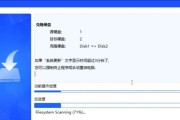
现代社会中,笔记本电脑已经成为人们生活、学习和工作中必不可少的工具。然而,随着时间的推移,笔记本电脑的运行速度可能会变得越来越慢。为了解决这个问题,安...
2025-07-21 178 装系统

在电脑使用过程中,我们常常会遇到各种各样的问题,尤其是系统故障。而使用WinPE装系统是一种快速、方便、高效的解决方法。本篇文章将介绍如何使用WinP...
2025-05-28 202 装系统

在现代计算机中,UEFI(统一的可扩展固件接口)系统已经取代了传统的BIOS(基本输入输出系统),成为新一代计算机固件接口的标准。UEFI系统拥有更强...
2025-04-28 199 装系统

在装系统的过程中,往往需要使用U盘来引导安装程序,然而有时候我们没有U盘可用,这时候该如何安装系统呢?本文将介绍一种无需U盘,使用PE来安装系统的方法...
2025-02-06 253 装系统

在电脑维修和系统安装中,PE(PreinstallationEnvironment)是一种非常实用的工具。它是基于Windows操作系统的预安装环境,...
2025-02-06 200 装系统

在如今信息化时代,电脑已经成为人们生活中必不可少的一部分。而要使用电脑,系统的选择就显得尤为重要。win7系统作为目前广泛使用的操作系统之一,具备稳定...
2024-12-11 211 装系统
最新评论